L’arrivée de l’iPhone X a marqué un tournant dans l’interaction des utilisateurs avec leurs appareils, notamment par la suppression totale du bouton d’accueil. Bien que la prise en main des nouveaux gestes soit généralement intuitive, certains utilisateurs peuvent éprouver des difficultés à les exécuter correctement, ce qui peut engendrer de la frustration.
Les principales difficultés concernent la manière de glisser pour revenir à l’écran d’accueil, afficher le sélecteur d’applications et naviguer instantanément entre les applications. Ces trois actions nécessitent des gestes spécifiques. Nous allons vous guider pour maîtriser ces gestes, ainsi que d’autres mouvements de balayage utiles.
Retour à l’écran d’accueil
En l’absence du bouton d’accueil, les modèles d’iPhone X, XS et XR utilisent un simple glissement vers le haut depuis le bas de l’écran pour quitter une application et revenir à l’écran d’accueil.
Il s’agit plus d’un mouvement fluide que d’un coup sec. Le point de départ du glissement n’a pas besoin d’être précisément au bord inférieur de l’écran. Le système est assez tolérant et vous permet de commencer le glissement un peu plus haut. Il n’est même pas nécessaire de toucher la fine barre en bas de l’écran, mais cela peut varier en fonction de l’application utilisée et de la présence ou non d’un bouton qui pourrait gêner le mouvement. L’avantage de pouvoir glisser d’un point légèrement plus haut est que cette zone correspond approximativement à l’endroit où les utilisateurs de modèles plus anciens avaient l’habitude d’appuyer sur le bouton d’accueil.
Affichage du sélecteur d’applications
Si vous souhaitez afficher le sélecteur d’applications plutôt que de revenir à l’écran d’accueil, le geste est similaire : un glissement vers le haut depuis le bas de l’écran. Cependant, au lieu de relâcher immédiatement, maintenez le doigt appuyé pendant une fraction de seconde.
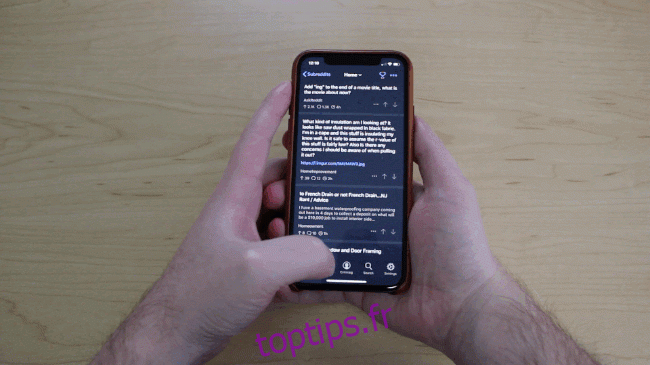
Vous pouvez ensuite faire glisser votre doigt vers la gauche ou la droite pour parcourir les applications ouvertes en arrière-plan et sélectionner celle que vous souhaitez afficher.
Navigation instantanée entre les applications
Bien qu’il ne s’agisse pas d’un véritable changement d’application officiel comme décrit précédemment, un geste permet de basculer immédiatement vers la dernière application utilisée.
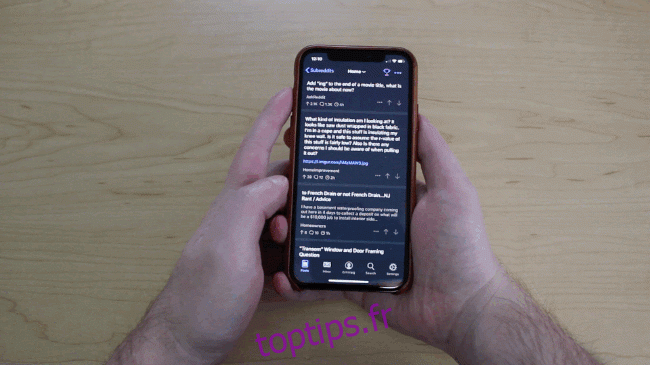
Par exemple, si vous êtes passé de Twitter à Instagram, vous pouvez glisser votre doigt vers la droite en bas de l’écran pour revenir instantanément à Twitter.
De plus, vous pouvez continuer à glisser pour passer d’une application à l’autre parmi celles qui sont ouvertes en arrière-plan. Cette méthode peut être plus rapide que le sélecteur d’applications, surtout si vous souhaitez simplement revenir à la dernière application que vous utilisiez.
Accès au centre de notifications
Le centre de notifications fonctionne généralement comme auparavant. Vous continuez à glisser du haut vers le bas de l’écran, mais sur les iPhone X et les versions ultérieures, vous devez effectuer le geste depuis le côté gauche de l’écran, là où se trouve l’horloge.
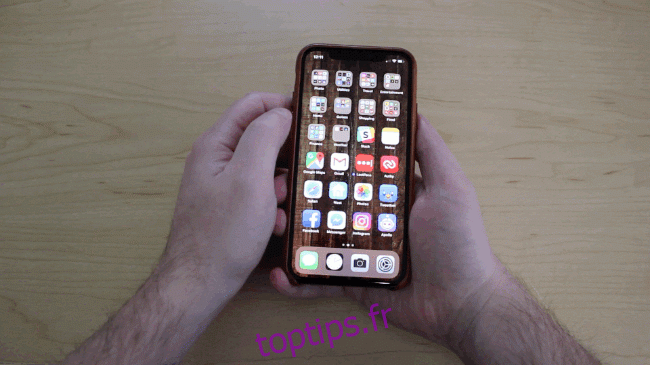
Ouverture du centre de contrôle
Voici un changement important pour l’iPhone X et les modèles plus récents. Au lieu de glisser vers le haut depuis le bas de l’écran pour afficher le centre de contrôle, il faut glisser vers le bas depuis le coin supérieur droit de l’écran, là où se trouve l’icône de la batterie.
